磁盘恢复Mac
在启动到恢复模式的Mac上,可以使用磁盘实用程序解决许多问题。有关使用此策略恢复Mac磁盘的更多信息,请继续阅读!
苹果公司以生产外观时尚、操作系统直观、内部组件高于平均水平的电脑而闻名。虽然许多Mac用户在使用电脑时永远不会遇到任何有意义的问题,但那些不幸遇到问题的人有许多排除故障的选择。许多用户会直接把电脑拿到最近的苹果专卖店,让别人来修理。其他Mac用户将尝试独立解决问题。这篇文章显然是针对后者的。
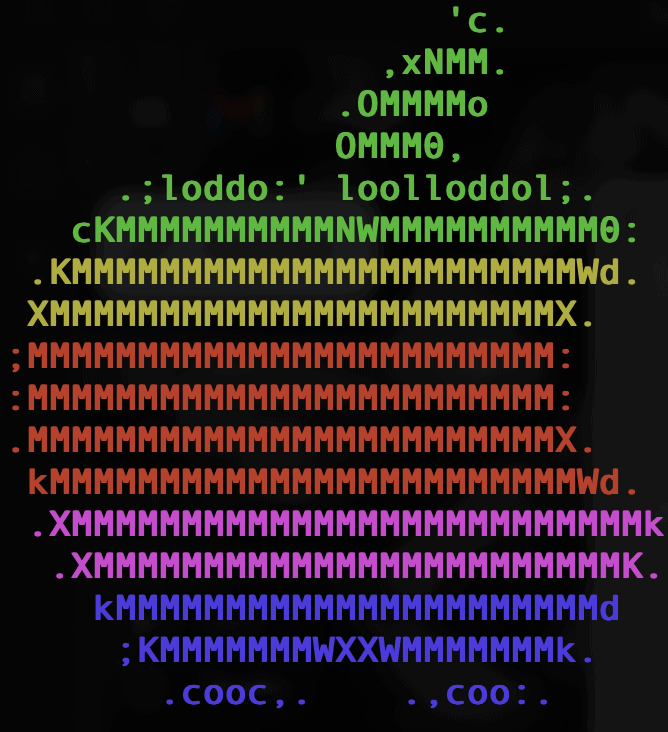
Mac恢复模式磁盘实用程序
过去20年里发布的所有Mac电脑都采用了Mac OS X操作系统。为了简单起见,术语Mac OS X将被用来指最近重新命名的OS X和macOS。Mac恢复模式,也被称为安全模式,是Mac OS X的启动选项,允许用户在受限的环境中排除问题。Mac OS X还配备了许多系统实用程序,使技术先进的用户能够监控和/或与他们的计算机硬件和软件进行交互。其中一个工具就是磁盘工具。
恢复模式概述
恢复模式(也称为安全模式)是运行Mac OS x的计算机上可用的受限启动选项。恢复模式使遇到问题的用户能够在启动项和登录项被禁用、字体受到限制以及系统执行文件系统修复过程的环境中排除问题。恢复模式可以在计算机初始上电时按住shift键进入。
磁盘实用工具简介
Disk Utility是每台运行Mac OS x的计算机都可以使用的内置工具。很容易假设Disk Utility只是显示连接到计算机的存储设备的技术细节。虽然这是事实,但它并没有承认这个应用程序中包含了无数强大的功能。最广泛应用的两个磁盘实用工具是擦除而且分区选项。
擦除-磁盘实用程序
擦除功能完全是你认为它做什么,它擦除电子存储设备。例如,假设用户出于安全原因对擦除闪存驱动器或外部硬盘驱动器感兴趣。他们将设备插入Mac并导航到应用程序>实用程序>磁盘实用程序,打开磁盘实用程序。他们从左边的菜单中选择适当的设备,然后单击主标题菜单中的擦除按钮。磁盘实用程序将允许个人指定其擦除的安全首选项。“擦除”操作所需的时间与新驱动器的安全性之间存在线性相关。如果您参考下面的截图,您将看到用户还可以选择重命名设备,选择一个文件系统(标记为“格式”),并选择一个方案。

分区-磁盘实用程序
如果您想知道分区是什么,它只是创建具有逻辑上不同区域的存储设备的过程。Disk Utilities Partition功能允许Mac用户创建新分区和管理现有分区。使用磁盘实用程序的分区功能的过程类似于使用“擦除”。用户打开Disk Utility,选择他们打算修改的设备,然后单击标题菜单中标记为“Partition”的按钮。如果你参考蓝色圆圈的图像,你会看到类似于“擦除”工具的用户输入字段;用户可以命名新分区,格式化分区,并为分区选择大小。

额外的信息
更多关于苹果电脑的信息
苹果公司生产的电脑种类繁多。其中一些目前可供购买,许多目前正在使用,而其他一些已不再运行。对于一家已经发布了近50年产品的电脑制造商来说,这并不奇怪。1976年,史蒂夫·沃兹尼亚克、史蒂夫·乔布斯和罗纳德·韦恩创立了苹果电脑公司。最初发布的两台电脑被命名为Apple I和Apple II。这两台机器的存在就是为什么每台苹果电脑都不能被准确地称为Mac的原因。麦金塔于1984年发布,也就是苹果电脑公司成立8年后。iMac于1998年发布,Mac OS X于2001年问世。
更多关于Mac OS X
经典Mac OS版本9是Mac OS X之前的操作系统。同样,对于iPhone X,苹果使用罗马数字X表示10,以表示Mac OS X是第10个Mac操作系统。自2001年首次发布以来,Mac OS X被重新命名为OS X,然后是macOS。尽管有不同的版本和官方命名,macOS是一个直观的操作系统,是艺术家和学生的最爱。正如你在前一节中所注意到的,Mac OS X为更多的技术用户提供了各种系统实用工具来有效地管理他们的硬件和软件。
